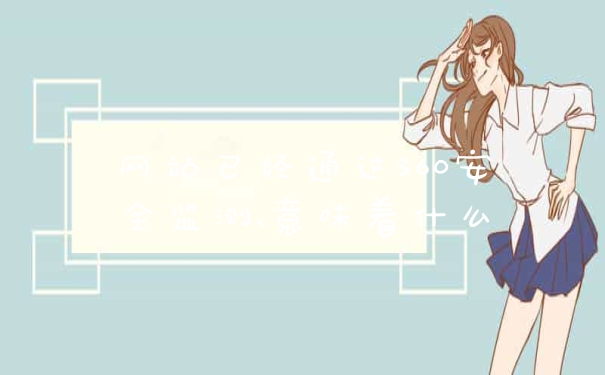用Ghost手动备份系统,主要是针对组装电脑而言,至于品牌机,它都会有自己的系统恢复工具,所以不在此列。现在很多人对在使用电脑中出现系统崩溃的故障,都会采取备份重装系统的办法,下面就介绍详细说明ghost手动备份系统方法:
1.开机进入BIOS,将启动设为U盘启动。选择“运行老毛桃win8PE X86精简版”,进入桌面,选择桌面图标GHOST克隆,双击。
2.进入DOS界面,点击“OK”,这个可以用鼠标进行操作的。
3.选择Local—Partition—To Image(1-2-2),这里的意思就是,将一个分区备份为一个镜像文件。
4.选择要备份分区所在的硬盘,通常是最上面一个,点击“OK”。
5.选择要备份的分区,默认第一选项为主分区,即C盘,也就是你的系统所在分区,点击“OK”。
6.点击小三角,在下拉列表中选择存放备份文件的分区。值得注意的是,不能选系统所在分区。然后在“File name”一栏输入文件名(如win764),点击 “Save”。
7.在弹出的窗口选择备份模式,一般选“Fast”(快速)。
8.然后点击“Yes”。
9.这时开始备份,进度条慢慢向右移动。备份所需的时间与备份系统大小和电脑的速度有关。
10.当进度条到达100%时,弹出对话框,点击“继续”。
11.点击“退出”。
12.点击“Yes”,再退出桌面。
13.重新启动系统,进入GHO文件保存的磁盘分区查看,已成功备份了系统。
注意事项:
GHOST备份之前最好还要清理临时文件,用户在为系统打补丁、浏览网页下载软件或安装软件时会产生一些临时文件,大多数临时文件会按之前的设置存放在非系统分区下的temp文件夹中,但仍然会有一些临时文件存放在系统分区中。
ghost怎么备份
一、准备工作
系统安装好以后,对系统进行及时备份,以防不测,以后恢复时三五分钟即可完成,还你一个全新的完整系统。
第二项,在接下来的界面中选择第六项,应该为:启动GHOST 8.3进行手动操作。
接着会出现以下界面
依次选择“Local(本地)→Partition(分区)→To Image(生成映像文件)”项,这一步不能搞错,记准从上往下数的选择顺序是1-2-2 。
2、屏幕显示出硬盘选择画面,选择分区所在的硬盘“1”,如果您只有一块硬盘,可以直接按回车。
3、选择要制作镜像文件的分区(即源分区),这里用上下键选择分区“1”(即C分区),再按Tab键切换到“OK“按钮,再按回车。
4、选择镜像文件保存的位置,此时按下“Shift+Tab”键可以切回到选择分区的下拉菜单,按上下键选择分区,例如“1:2”的意思就是第一块硬盘的第二个分区,也就是“D”盘,选好分区后,再按Tab键切到文件选择区域,用上下键选择文件夹,可以再按Tab键,切到“Filename”文本框键入镜像文件名称,如“xp”或“C_BAK.GHO”,然后按回车键即可。
支招:建议大家在进行备份前就在分区里建好Ghost的文件夹,把GHOST程序和备份文件放在一起,从GHOST目录启动GHOST程序,这样就直接回到镜像备份GHOST目录,直接填上备份文件名然后按回车就可以了。
5、接下来Norton Ghost会询问你是否需要压缩镜像文件,这里只能用左右键选择,“No”表示不做任何压缩;“Fast”的意思是进行小比例压缩但是备份工作的执行速度较快;“High”是采用较高的压缩比但是备份速度相对较慢。一般都是选择“High”,虽然速度稍慢,但镜像文件所占用的硬盘空间会大大降低(实际也不会慢多少),恢复时速度很快。
6、这一切准备工作做完后,Ghost就会问你是否进行操作,当然选“yes”了,按回车后,开始为你制作镜像文件了。备份速度与CPU主频和内容容量有很大的关系,一般来说10分钟以内都可以完成。
等进度条走到100%,就表示备份制做完毕了,可以真接按机箱的重启按钮或ctrl+alt+del,而不用退出ghost或dos系统。
通过上面的工作,我们已经制做了一个C盘的备份,在系统出现不能解决的问题时,我们就可以轻轻松松的来恢复系统了。
三、系统备份还原
1、重启选择进入DOS系统,转到备份盘,进入备份目录,运行GHOST程序,选择Local→Partition→From Image (注意这次是“From Image”项),恢复到系统盘。记准从上往下数的选择顺序是1-2-3 ,完成后RESET 重启。
2、选择镜像文件保存的位置,此时按下“Shift+Tab”键可以切回到选择分区的下拉菜单,按上下键选择分区,例如“1:2”的意思就是第一块硬盘的第二个分区,也就是“D”盘,选好分区后,再按Tab键切到文件选择区域,用上下键选择文件夹,用回车进入相应文件夹并选好源文件,也就是*.gho的文件,并按回车。
如果是从GHOST目录启动GHOST程序,可以直接看到目录下的GHOST备份文件。移动光标选择即可。

3、此时的图例表达的意思是,你所选的源文件是一个主分区的镜像文件,不用理会,直接按回车。
4、此时的图例表达的意思是,让您选择硬盘,如果您只有一块硬盘,也可以不用理会,直接按回画。
5、此时的图例表达的意思是,要把镜像文件恢复到哪个分区,我们一盘只对C盘操作,所以选择Primary,也就是主分区C盘的意思。
6、所有选择完毕后,ghost仍会叫你确认是否进行操作,当然,我们要选择“yes”了,回车。
再次等到进度条走完100%,镜像就算恢复成功了,此时直按选择ghost给出的选项“restart compter”即可重启了。
四、编写批处理文件,打造自动系统备份与还原
比如在E盘下BAK文件夹下面建立GHOST文件夹,存放有GHOST.EXE程序,
e:\bak\ghost\ghost.exe -clone,mode=pdump,src=1:1,dst=e:\ghost\bac.gho -fx -sure -rb
打开记事本,复制上面一行保存退出,改名为BF.BAT。
e:\bak\ghost\ghost -clone,mode=load,src=e:\ghost\bac.gho:1,dst=1:1 -sure -rb
打开记事本,复制上面一行保存退出,改名为HF.BAT 。
把这两个文件放在GHOST目录下面。这样进入DOS以后,打BF 回车即开始进行GHOST备份,打HF即可进行恢复系统操作,算是自己定制的二键GHOST吧。
说明:pdump 意思为备份,src为源盘,1:1第一块硬盘第一个分区即C盘,dst为目标盘,e:\ghost\bac.gho 为存放路径E盘GHOST目录下文件名为BAC.GHO,自己可以根据自己的需要在这里做修改更改盘符存放路径和文件名,-fx 为完成后直接回到DOS下,pload意思是恢复,-sure 为如果有同名文件直接覆盖,-rb 在还原或复制完成以后,让系统重新启动。这样DOS下在GHOST目录下输入批处理文件名即可自动进行备份和恢复。
怎么用ghost备份系统?
ghost备份方法如下:
打开ghost工具,依次点击“Local”、“Partition”、“To Image”选项。选择第一个硬盘,点击“OK”按钮,进行下一步操作。备份系统就选系统所在的分区,选择C盘,点击“OK”按钮。
点击倒三角按钮选择备份文件存储的位置,选择D盘,备份文件名为“win7_backup”,点击“Save”按钮。弹出对话框显示“Compress image file”,选择压缩比例,NO是指不压缩,FAST指基本压缩,HIGH指高压缩。一般都会选FAST,这里操作选择不压缩。
弹出对话框显示“Proceed with partition image creation”,这里指是否进行分区镜像创建,点击“Yes”按钮。系统开始备份,Percent complete是指备份任务进度的百分比,Time remaining是指预计还需要多少时间完成备份。
在D盘可以看到我们的备份文件win7_backup.GHO。
Ghost是什么:
诺顿克隆精灵(Norton Ghost),英文名Ghost为GeneralHardware Oriented System Transfer(通用硬件导向系统转移)的首字母缩略字,是美国赛门铁克公司旗下的一款出色的硬盘备份还原工具,早期的Ghost名前并没冠以Symantec的大名。
Ghost可以实现FAT16、FAT32、NTFS、OS2等多种硬盘分区格式的分区及硬盘的备份还原。
ghost如何全盘备份
用ghost备份系统的方法是打开ghost软件,选择备份文件存放的硬盘,按Tab键,将光标移动到OK上,点击回车键,按Tab键输入文件名,按回车键点击“Yes”按钮等待完成即可。软件能够完整而快速地复制备份、还原整个硬盘或单一分区。在微软的视窗操作系统广为流传的基础上,为避开微软视窗操作系统原始完整安装的费时和重装系统后驱动应用程序再装的麻烦,做好的干净系统用ghost来备份和还原。为使这个操作易于操作,流程被一键GHOST、一键还原精灵等进一步简化,它的易用很快得到菜鸟级人士的喜爱。\r\n
ghost全盘备份的具体操作步骤如下:
1、首先,将pe启动盘插在电脑上,然后启动电脑,在pe界面中选择“1”,进入GHOST界面:
2、然后选择菜单到 Local(本机)--Partition(分区)--ToImage(备份系统):
3、选中后出现硬盘信息图片如下,挑选硬盘此处显现的是第一个硬盘的信息:
4、选好后点击确定:
5、最后选择要备份的文件夹,ghost就会开始自动备份了:
以上就是关于怎样用ghost备份系统?全部的内容,如果了解更多相关内容,可以关注我们,你们的支持是我们更新的动力!